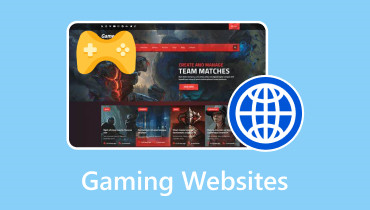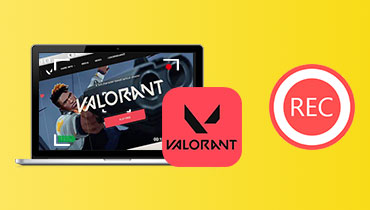Heta val Spelinspelningsprogram för PC och online
Det finns massor av spelinspelningsprogram på marknaden, av vilka många påstår sig vara bäst, men vilken i världen är den bästa spelinspelningsprogramvaran? När du väljer en videoinspelare för ditt spelande, tänk på användargränssnittet, utdataformaten, benchmarkingfunktionerna, skärpan på videoskärmen, maxpriset och mer. I det här fallet hjälper vi dig med det.
Här är de 10 bästa bästa spelinspelare baserat på våra omfattande tester av den ledande programvaran. Vi har inkluderat en lista över varje produkts viktigaste fördelar och nackdelar för att hjälpa dig att bedöma var och en snabbare och identifiera den spelskärmsinspelare som bäst uppfyller dina behov.
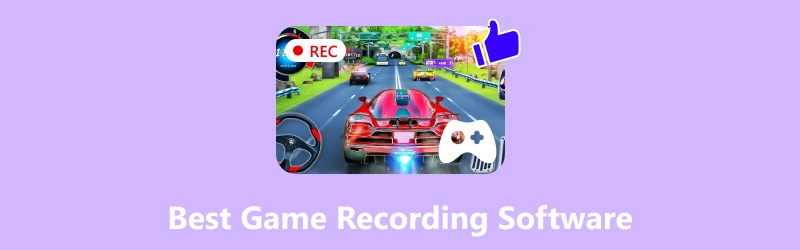
SIDINNEHÅLL
- Hur vi testar spelinspelningsprogramvaran
- Topp 1. Vidmore Screen Recorder
- Topp 2. Movavi skärminspelare
- Topp 3. EaseUS RecExperts
- Topp 4. WonderShare Democreator
- Topp 5. OBS Studio
- Topp 6. Xbox Game Bar
- Topp 7. Bandicam
- Topp 8. NVIDIA GeForce Experience
- Topp 9. Xsplit Gamecaster
- Topp 10. Apowersoft Online Skärminspelare
- Jämförelse av den bästa programvaran för spelinspelning
Hur vi testar spelinspelningsprogramvaran
Ta en titt på hur vi testade den här fantastiska spelinspelningsprogramvaran. Här är några faktorer och element vi beaktade. Se dessa nedan:
| Antal verktyg vi testade | 10 inspelningsverktyg (skrivbord och online). |
| Några enheter vi använde | Enklare och avancerade datorer. |
| Speltyper vi spelade in | Äventyrs-, action-, strategi- och simuleringsspel. |
| Faktorer vi värdesätter | Kompatibilitet, stöd för filformat, prestanda, snabbtangenter, ljud- och videokvalitet och verktyg för efterproduktion |
| Topp 3 val från laget | Vidmore skärminspelare, OBS Studio och Movavi skärminspelare |
Topp 1. Vidmore Screen Recorder
Vidmore skärminspelare är ett kraftfullt och intuitivt verktyg för att spela in spel i HD. Det säkerställer jämn och detaljerad videoutgång genom att stödja inspelning med 60 bilder per sekund i upp till 4K-upplösning. Det minskar systemresursförbrukningen genom hårdvaruacceleration, vilket möjliggör kontinuerlig prestanda även under krävande spelsessioner. Det är anpassningsbart för spelare som vill ha fängslande innehåll tack vare funktioner som kameraöverlagring, realtidsanteckningar, fotodelning och GIF-skapande. Nybörjare kan enkelt navigera i dess enkla layout, men mer erfarna användare kan fortfarande anpassa den efter sin smak. Vidmore, som är kompatibelt med både Mac och Windows, är ett pålitligt alternativ för alla som vill enkelt och professionellt spela in sina spelsessioner.
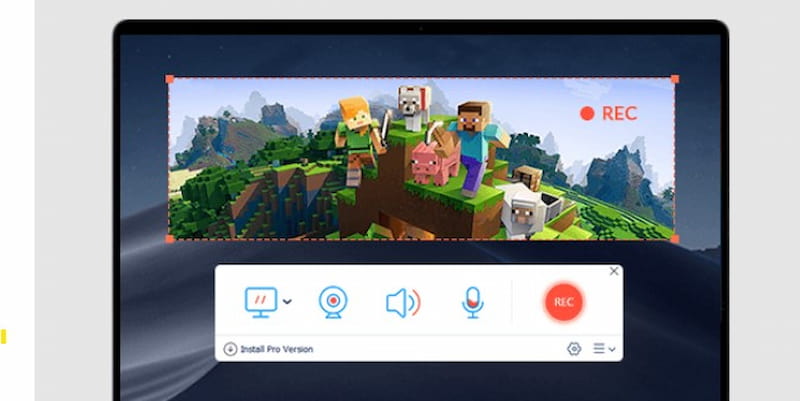
Fördelar
- Filma i 4K med 60 bilder per sekund.
- Låg användning av CPU, GPU och RAM.
- Webbkamera, skärmdumpar, GIF-bilder och anteckningar.
- Ett enkelt användargränssnitt.
- Både Mac och Windows är kompatibla.
Nackdelar
- Gratisutgåvan har en exporttidsgräns på tre minuter.
- Betalning krävs för avancerade funktioner.
Topp 2. Movavi skärminspelare
Du kan spela in olika spelsekvenser med Movavi, ett lättanvänt inspelningsprogram för PC-spel. Du kan använda det för både skärminspelning och högkvalitativ spelinspelning, och det stöder inspelningsupplösningar upp till 4K.
Dessutom finns det många videoredigeringsverktyg i detta spelinspelningsprogram som låter dig modifiera det inspelade spelmaterialet. Du kan till exempel lägga till animerade titlar och specialeffekter, trimma, klippa och koppla ihop filmer, och konvertera en video till GIF, bland annat.
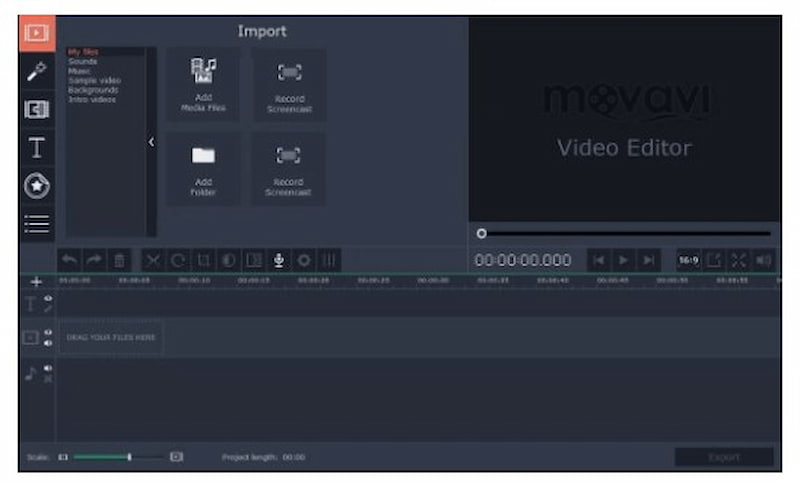
Fördelar
- Enkel navigering och ett modernt användargränssnitt
- Konfigurera inspelningsparametrarna.
- Spela in både ljud och video samtidigt.
- inkludera en mängd olika redigeringsverktyg.
- Stöd för 4K-skärmupplösning
Nackdelar
- Lite dyr.
- Gratis provversioner är begränsade.
Topp 3. EaseUS RecExperts
En annan toppmodern skärminspelare är EaseUS RecExperts, som låter dig spela in din skärm medan du spelar spel. Du har möjlighet att välja regional eller helskärmsinspelning. Du kan använda aktivitetsschemaläggaren för att ställa in uppdragets starttid så att spelet spelas in automatiskt. Detta förstklassiga PC-spelinspelningsprogram sparar omedelbart spelfilmerna på din enhet när operationen är klar. Dessutom kan formatet på de utgående filmerna ändras.
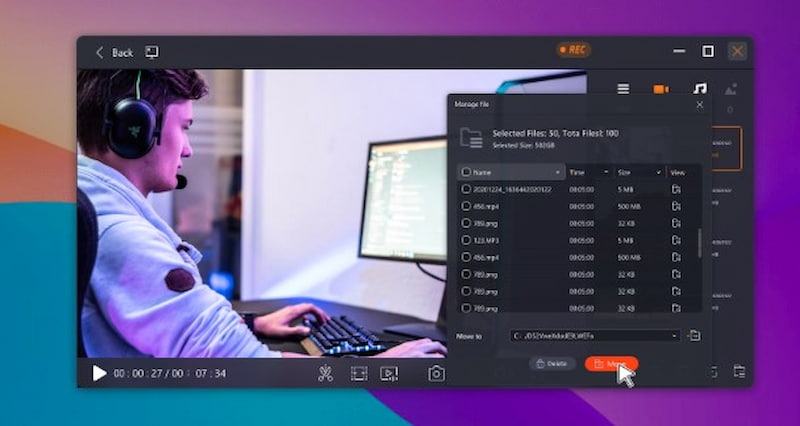
Fördelar
- Spela in både din skärm och webbkamera samtidigt.
- Tillåt att aktivitetsschemaläggaren automatiskt spelar in
- Spelvideor kan exporteras i MP4-, MOV-, MKV- och GIF-format.
Nackdelar
- Endast grundläggande redigering.
- Vid hög FPS kan det lagga.
- Vattenstämplar i gratisversionen.
- Några funktioner är exklusiva för spelare.
Topp 4. WonderShare Democreator
Wondershare DemoCreator är ett flexibelt skärmdumpningsverktyg som är perfekt för spelinnehåll. Det spelar in förstklassiga spel med justerbar kamera, ljud och bildfrekvens. Annoteringar, effekter och trimning är alla möjliga med de inbyggda redigeringsalternativen. Även nybörjare som vill ha resultat som ser professionella ut kan enkelt spela in och redigera spelfilmer tack vare det användarvänliga gränssnittet.
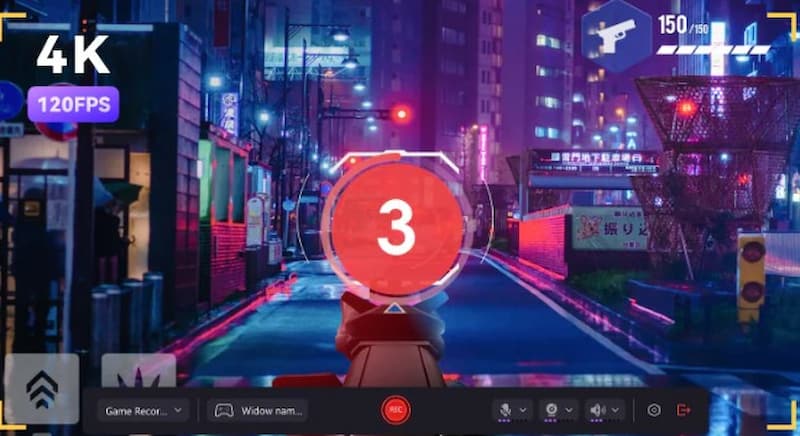
Fördelar
- Utmärkt fångat.
- Integrerad redigerare.
- FPS är anpassningsbar.
Nackdelar
- Betald för alla funktioner.
- Resurskrävande.
- Streama inte.
Topp 5. OBS Studio
Denna skärminspelare med öppen källkod, som är bland de bästa programmen för inspelning av videospel, OBS Studio, är användbart för både inspelning av ytterligare information och livestreaming av spel på Twitch.
För många musiker världen över är det det instrument man väljer. Du behöver bara välja den källa du vill spela in från och börja spela in; det finns inget behov av att justera några andra inställningar. Dessutom kan OBS spela in med förhållandet 1:1 i FLV- och MP4-format.
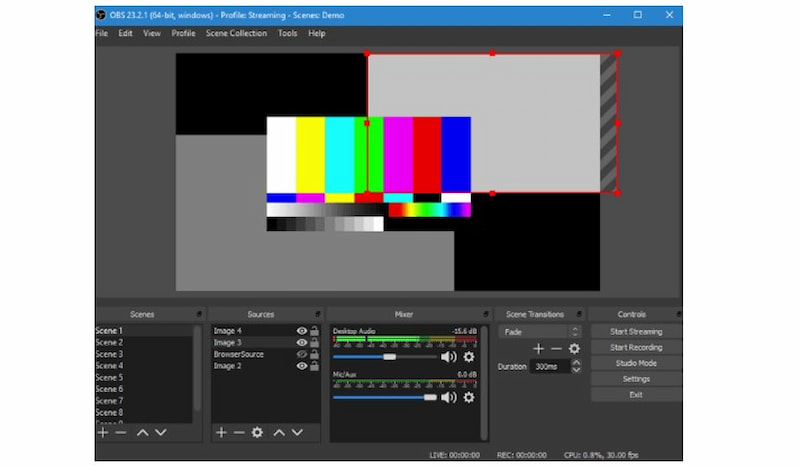
Fördelar
- Öppen källkod och gratis.
- Plattformar som stöds inkluderar Linux, Mac och Windows.
- Några plugins som förbättrar upplevelsen.
Nackdelar
- Inte det mest intuitiva användargränssnittet.
- Avsaknad av integrerade videoredigeringsfunktioner.
Topp 6. Xbox Game Bar
Xbox Game Bar är en gratis app för videospelinspelning som är förinstallerad i Windows 10 och låter dig ta skärmdumpar och spelfilmer. Appar kan spelas in med den inbyggda skärminspelningsfunktionen, särskilt för spelinspelning. Med hjälp av detta gratis spelinspelningsprogram kan du spela in de flesta PC-spel och snabbt komma åt skärm- och delningswidgetar, hitta lagkamrater via LFG och prata med kompisar på din PC, Xbox och mobila enhet utan att någonsin lämna ditt spel.
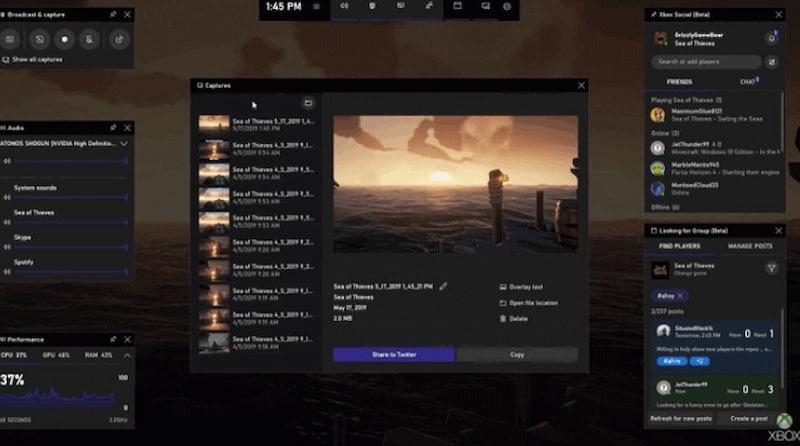
Fördelar
- Annonsfri videoinspelning utan tidsgräns.
- Spela in video i 1080p-upplösning.
- Vattenstämpelfri, helt gratis skärmdumpsprogram.
Nackdelar
- Spela bara in enkla spel och appar.
- Det finns ingen pausfunktion när videon spelas in.
Topp 7. Bandicam
Ett av de bästa spelinspelningsprogrammen som möjliggör videoinspelning med hög bithastighet och bildhastighet är Bandicam. Videospel kan spelas in i 4K Ultra HD-kvalitet med justerbara bildhastigheter. Dessutom har det ett komprimeringsalternativ som garanterar att spelvideon komprimeras utan att offra kvaliteten. Spel och andra PC-aktiviteter kan utföras med inspelningarna.
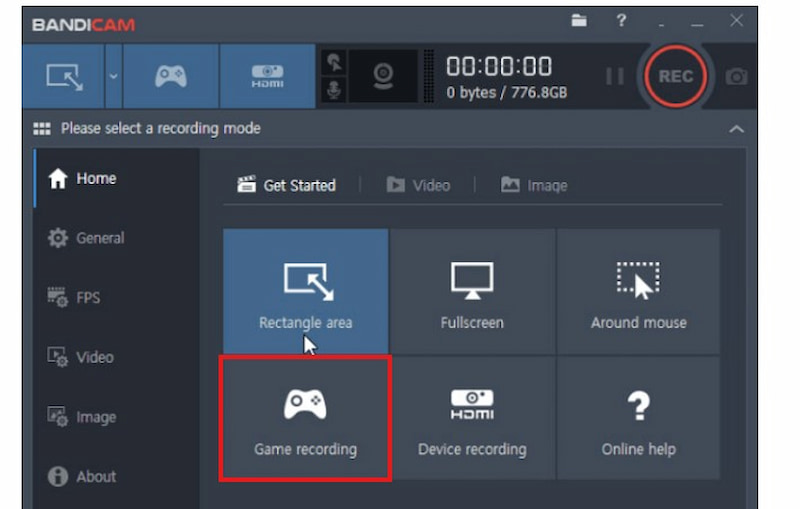
Fördelar
- Tre inspelningslägen stöds.
- Använd Windows 10 för att spela in hela skärmen.
- Möjliggör ritning i realtid.
- integrerad komprimeringsfunktion.
Nackdelar
- Avsaknad av en integrerad videoredigerare.
- Videon har en vattenstämpel.
Topp 8. NVIDIA GeForce Experience
Förutom att hålla dina drivrutiner uppdaterade och optimera spelinställningarna är Nvidia Geforce Experience ett annat gratis spelinspelningsprogram för PC som låter dig spela in och dela filmer, bilder och livestreams med vänner.
Denna spelskärmsinspelare för Windows erbjuder Nvidias Shadowplay-funktion, vilket gör det enkelt att spela in videospel, förutom att uppdatera dina Nvidia-drivrutiner. Dessutom kan den spela in med samma upplösning som din skärm, så om din skärm är 4K kommer kvaliteten på videon du spelar in också att vara 4K.
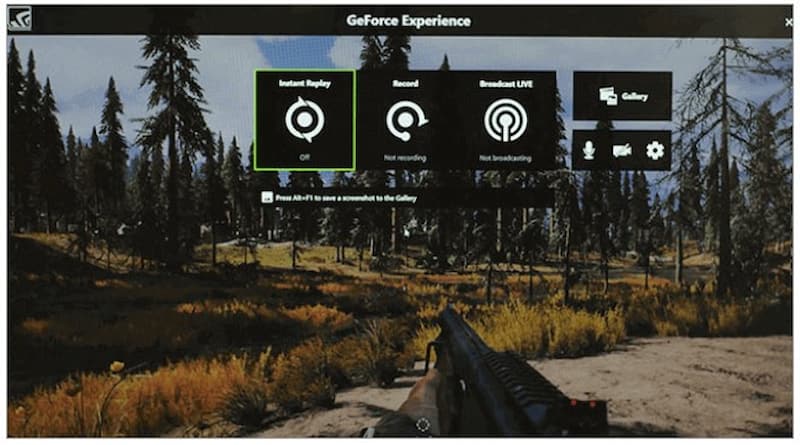
Fördelar
- För att hantera kodning, använd en GPU.
- Lägg upp livestreams och spelvideor på plattformar.
Nackdelar
- Endast kompatibel med Nvidia GPU:er.
- Inte lika anpassningsbar som andra inspelningsproffs.
Topp 9. Xsplit Gamecaster
Ett av de bästa programmen för skärmdumpning av PC-spel som finns är XSplit Gamecaster. Det kan spela in ditt spel och välja rätt inställningar baserat på datorns specifikationer utan att behöva manuell justering, och det är kompatibelt med Twitch.
Dessutom har den en mängd olika videoredigeringsverktyg, inklusive integration med sociala medier, vattenstämplar, bild-i-bild-läge och videoanteckningar.
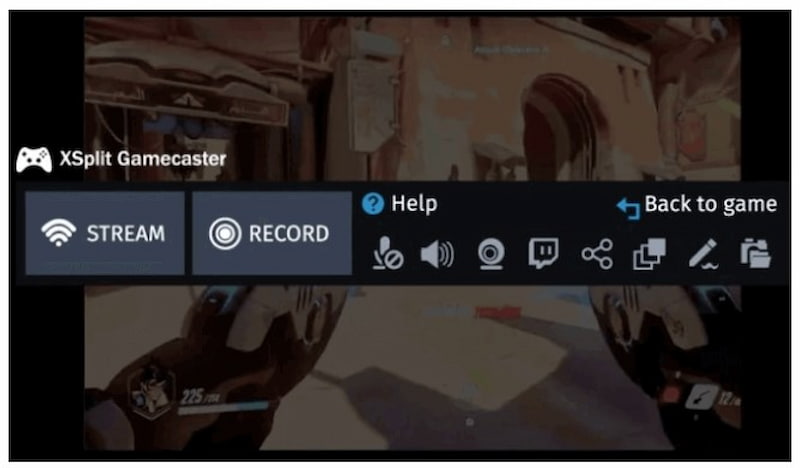
Fördelar
- Gratisversionen har tillräckligt med inbyggda funktioner.
- Erbjud ett brett utbud av videoredigeringsalternativ.
- Med ett enda klick kan du spela in lokalt eller streama till alla vanliga plattformar.
- Videor bör exporteras i minst HD-kvalitet.
Nackdelar
- Prenumerera månadsvis för premiumversionen.
- Den är något dyr.
Topp 10. Apowersoft Online Skärminspelare
Apowersoft Online Screen Recorder är ett webbläsarbaserat verktyg som inte kräver installation för att snabbt spela in spelvideor. Det erbjuder enkla anteckningsverktyg och spelar in spelljud. Trots att det är portabelt och enkelt att använda kräver det en stabil internetanslutning och saknar sofistikerade spelfokuserade funktioner som livestreaming och inspelning med hög FPS.
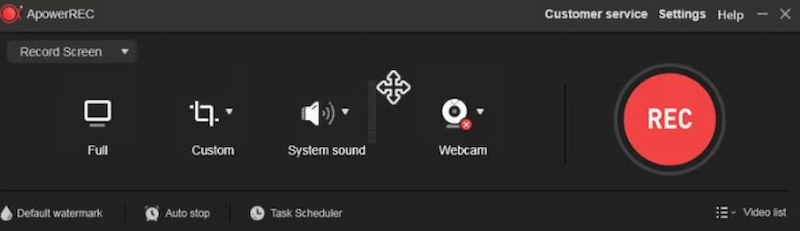
Fördelar
- Ingen installation krävs.
- Lätt att använda.
- Kompatibel med webbläsare.
Nackdelar
- Internetåtkomst krävs.
- Grundläggande redigering.
- Låg bildfrekvens i spelet.
Jämförelse av den bästa programvaran för spelinspelning
| Verktyg | Gränssnitt | Hastighet | Webbkamerafunktioner | Kvalitet | Redigeringsfunktioner |
| Vidmore skärminspelare | 9/10 | Snabb (10800). | Bild-i-bild. | 4K/60 FPS, HD. | Grundläggande trimning och anteckningar. |
| Movavi skärminspelare | 8/10 | Smidig (60 FPS). | Webbkamerainspelning är valfritt. | Hög. | Enkel ritning. |
| EaseUS RecExperts | 8/10 | Bra (1080p). | Ja, med virtuellt blodsocker. | HD, 144 FPS i planen. | Inbyggd trimmer. |
| WonderShare Democreator | 7/10 | Jämna. | Integrerad AI-skönhet. | Hög. | AI-effekter, övergångar. |
| OBS Studio | 8/10 | Kraftfull. | Stoföten är anpassningsbara. | Hög. | Ingen (extern krävs). |
| Xbox Game Bar | 8 | Snabb. | Begränsad (kräver extern app för överlägg). | Hög (4K) | Minimal. |
| Bandicam | 9 | Snabb. | Ja (överlagring, storleksändring, chroma key). | Hög (4K) | Grundläggande |
| NVIDIA ShadowPlay | 8 | Mycket snabb (GPU-accelererad). | Ingen inbyggd webbkamera, kräver OBS eller liknande | Mycket hög. | Minimal (omedelbar uppspelning, trimning). |
| Spelledare | 9 | Snabb. | Ja (anpassade överlägg, flera kameror). | Hög (4K). | Måttlig (scenbyte, textöverlägg). |
| Apowersoft Online Screen Recorder | 7 | Måttlig. | Ja (ändra storlek, position). | Medel–hög (max 1080p). | Måttlig (kommentera, enkla redigeringar). |
Slutsats
Det är allt. De 10 bästa spelinspelningsprogrammen listas här. Medan vissa har begränsade eller inga videoredigeringsmöjligheter, har andra både fördelar och nackdelar. Nybörjare kan välja mellan en mängd olika lättanvända, gratis verktyg. Du kan välja avancerade verktyg för mer komplex spelinspelning. Men i slutändan tjänar alla dessa verktyg syftet att spela in ditt spelande. Om du letar efter en rekommendation är Vidmore Screen Recorder vårt toppval.